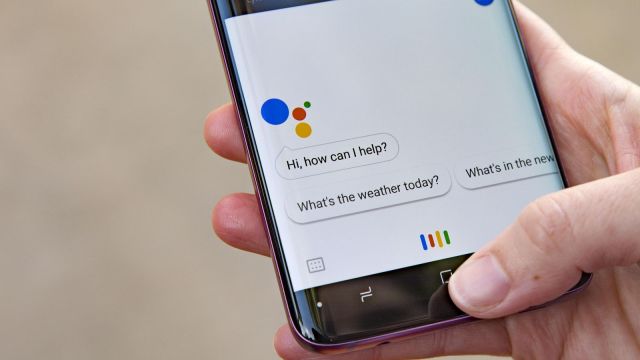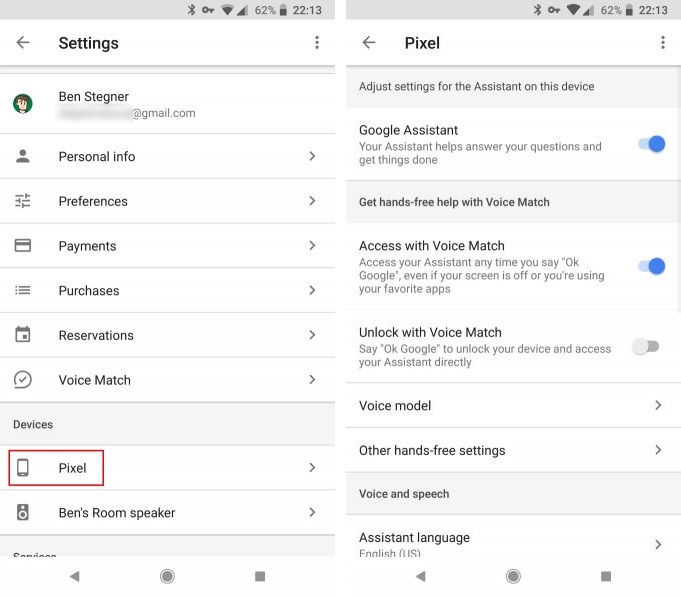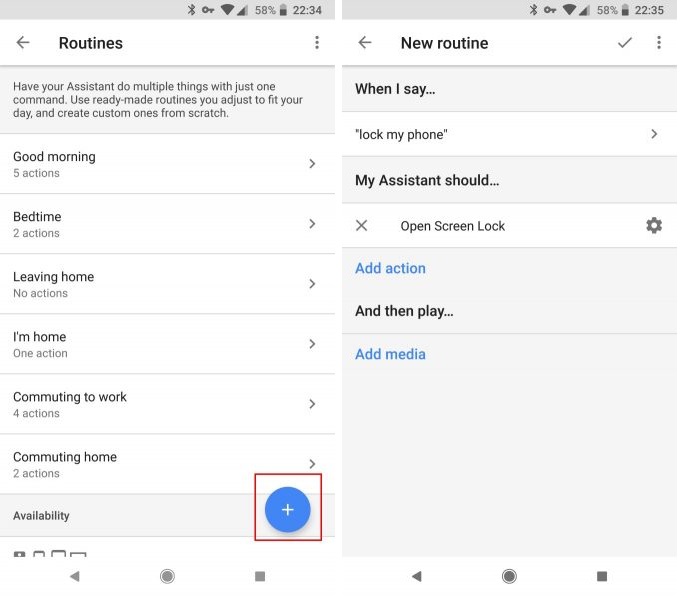Tuyệt chiêu khóa và mở khóa điện thoại bằng giọng nói
Thay vì phải dùng tay vuốt màn hình thì giờ đây, bạn chỉ cần khẩu lệnh là có thể khóa hoặc mở khóa điện thoại một cách dễ dàng. Sở dĩ làm được điều thần kỳ này là nhờ Google Assistan – một trong những ứng dụng cực kỳ hữu ích mà Google cung cấp cho người dùng.
Cách cài đặt Google Assistant vào điện thoại
Những thiết bị có hệ điều hành Android phiên bản từ 7.0 trở lên đều được tích hợp sẵn Google Assistant, do vậy, bạn chỉ cần kích hoạt tính năng này và cấp quyền cho ứng dụng là được. Tuy nhiên, nếu không biết đã kích hoạt tính năng này chưa, bạn có thể mở ứng dụng Google, chạm vào biểu tượng ba gạch dọc > Cài đặt (Settings) > Google Assistant để kiểm tra.
Ngược lại, nếu phiên bản Android của bạn cũ hơn thì có thể vào CH Play và tải trực tiếp ứng dụng này về máy.
Mở khóa màn hình bằng giọng nói
Chỉ với từ khóa “OK Google“, bạn có thể dễ dàng làm được việc này bằng cách cài đặt theo cách sau:
Vào Google > Cài đặt > Trợ lý Google, trong tab Trợ lý, chọn điện thoại bạn ngay bên dưới mục Thiết bị có trợ lý (Devices). Lúc này, hãy vuốt qua để kích hoạt cả 2 tùy chọn là Truy cập bằng giọng nói (Access with Voice Match) và Mở khóa bằng giọng nói (Unlock With Voice Match).
Một khi đã kích hoạt tính năng này, Google Assistant chỉ sẽ tiếp thu khẩu lệnh “OK Google” để thực hiện mở khóa. Tuy nhiên, ứng dụng sẽ thông báo để bạn ghi âm một số cụm từ nhằm giúp định hình giọng mẫu “chính chủ” để Google nhận biết, bạn có thể thiết lập giọng mẫu của mình ngay tại đây để đảm bảo ứng dụng chỉ mở khóa khi đúng giọng bạn hoặc để đề phòng một số trường hợp về bảo mật.
Khóa màn hình bằng giọng nói
Để khóa màn hình bằng giọng nói với Google Assistant, bạn cần phải cài đặt một ứng dụng khóa màn hình của bên thứ 3, ví dụ như Screen Off and Lock.
Sau khi cài đặt ứng dụng này vào máy, hãy vào Google Assistant > Cài đặt > Routines và thêm lệnh bằng cách nhấn vào biểu tượng dấu “+” màu xanh ở góc dưới tay phải.
Bên dưới dòng “When I say“, chọn các lệnh như
- Lock my phone (Khóa điện thoại)
- Lock screen (Khóa màn hình)
- Go to sleep (Ngủ)
hoặc bất cứ lệnh nào bạn muốn.
Bên dưới dòng My Assistant should, nhập vào Open [Tên ứng dụng] để mở ứng dụng mong muốn. Cuối cùng là lưu lại câu lệnh này.
Vậy là, bất cứ khi nào bạn nói câu lệnh này, điện thoại sẽ lập tức khóa màn hình.
Nguồn: makeuseof (Bài viết)

Screen Off and Lock
Với công cụ này, bạn có thể tắt tất cả ứng dụng và khóa màn hình điện thoại chỉ trong một chạm. Sở hữu giao diện gọn gàng và sắp xếp đơn giản, Screen Off and Lock sẽ là lựa chọn lý tưởng cho những người thường xuyên bảo vệ quyền riêng tư trên điện thoại.